
침대에서 일어나면 매일의 싸움이 계속 될 수 있지만 좋은 알람 시계를 사용하면 때때로 큰 도움이 될 수 있습니다. 깨닫지 못할 수도 있지만 Pandora가 알람으로 작동하도록 설정할 수 있습니다. 오늘 방법을 알려 드리겠습니다.
스마트 폰이나 태블릿에서 Pandora 앱을 사용할 때의 이점 중 하나는 좋아하는 스테이션을 재생하기 위해 특정 시간에 켜지도록 설정할 수 있다는 것입니다. 이 알람 기능은 휴대 전화의 평범하고 지루한 알람이 아니라 알람 시계 라디오를 듣고 깨어나는 것과 비슷하다는 점에서 독특합니다.
Pandora를 사용하여 알람을 설정하려면 먼저 앱을 실행 한 다음 "설정"을 탭하여 엽니 다. Android의 경우 앱의 오른쪽 상단에서 설정을 찾을 수 있습니다.
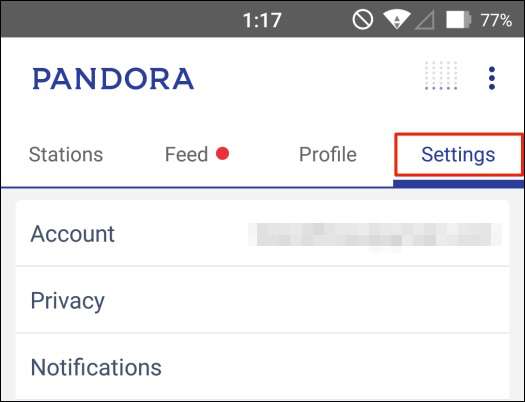
iOS 앱에서는 오른쪽 하단에서 설정에 액세스 할 수 있습니다. 설정 패널을 열면 두 버전의 앱에서 "알람 시계"기능을 탭할 수 있습니다.
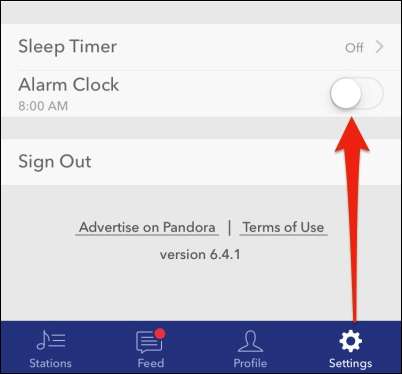
여기 iOS 버전에서는 깨울 시간, 방송국 및 볼륨을 설정해야합니다. 또한 다시 알림 시간을 설정할 수 있으며 기본값은 5 분입니다.
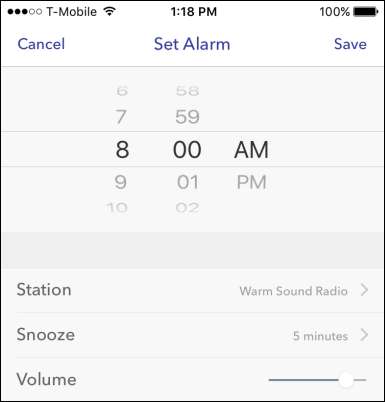
Android 앱 버전에는 사용해야하는 날에 알람을 반복 할 수있는 추가 기능이 있습니다.
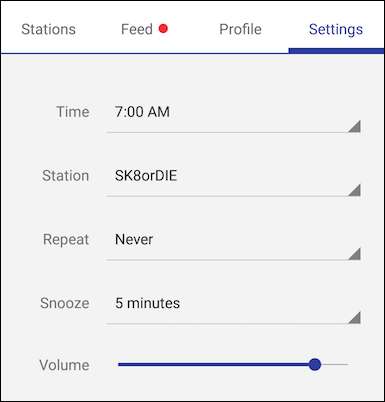
예를 들어 여기이 스크린 샷에서 볼 수 있듯이 Pandora가 당신을 깨우는 요일 또는 요일을 결정할 수 있습니다.

Pandora 알람을 설정 한 후에는 켜야합니다. 켜진 후에는 장치를 연결해야하며 Pandora가 켜져 있어야 알람이 작동합니다. Pandora는 화면에 알람 시계 모드로 표시되며, 어두운 방에서 밝게 빛나지 않도록 상당히 어두워집니다.
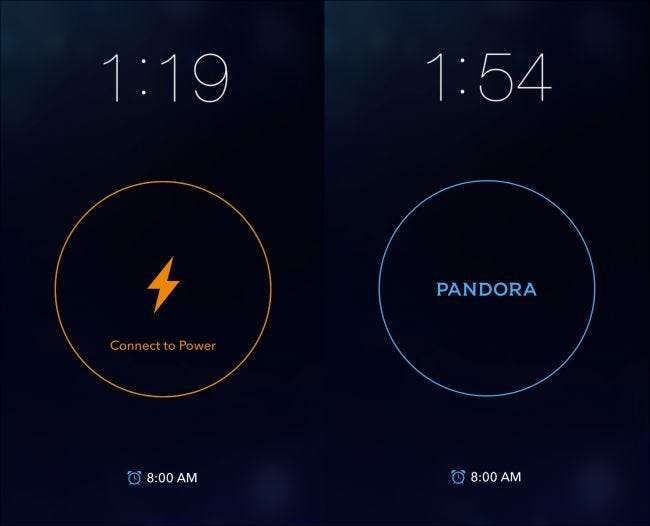
여기에서 원하는 모든 방송국이나 음악 유형을들을 수 있습니다. 또한 정말 당신이 깨어 있는지 확인하고 싶습니다 , 장치를 다음으로 출력 할 수 있습니다. 블루투스 연결을 통해 다른 방에있는 더 큰 스피커 .
Pandora 알람 시계를 끄려면 화면을 탭하기 만하면 해당 옵션이 제공됩니다.
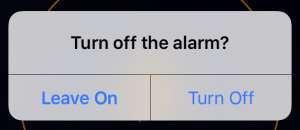
반대로 음악을 들으며 잠들고 싶다면 Pandora의 절전 타이머를 설정하여 일정 시간이 지나면 종료되도록 할 수도 있습니다. 이렇게하려면 앱에서 설정을 다시 열고 스테이션 재생 시간을 선택하면됩니다. Pandora를 15 분 단위로 최대 1 시간 동안 재생할 수 있습니다.
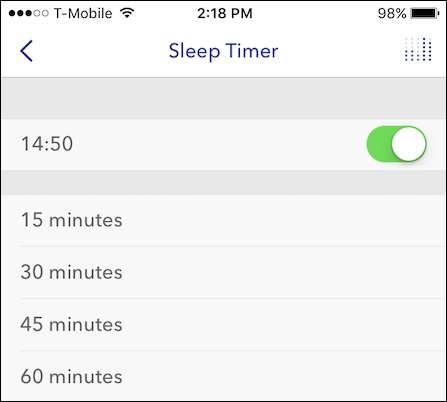
타이머 시간이 만료되면 Pandora가 꺼집니다. 알람 기능과 함께 수면 타이머를 사용할 수 있으므로 음악을들을 수있을뿐만 아니라 잠도 잘 수 있습니다!
이제 여러분의 의견을 들어 보겠습니다. 선호하는 알람 시계 앱과 같이 아침에 일어나고 싶은 가장 좋아하는 방법이 있습니까? 토론 포럼에 질문이나 의견을 남겨주세요. 귀하의 의견에 감사드립니다.







